 Contents
Previous
Next
Contents
Previous
Next
- Hilfsmittel / Wähle Stiftfarbe: wähle die Farbe in der der
Igel schreiben soll aus einer Palette von Farben. Auch zugänglich über
den Befehl
setzestiftfarbe.
Hintergrundbild
- Hilfsmittel / Wähle Hintergrundfarbe: setze die Farbe des
Schirmhintergrunds. Zugänglich über den Befehl
setzebildfarbe
.
- Hilfsmittel / Starte Datei...: setze den Pfad zu einer
Start-Datei. Prozeduren, die in diesen *.lgo-Dateien enthalten sind,
werden zu "Pseudo-Befehlen" in XLogo und können weder editiert noch vom
Benutzer verändert werden. Sie können damit Befehle definieren, die
XLogo an Ihre Erfordernisse anpassen.
- Hilfsmittel / Übersetze den Quelltext...: übersetze eine
Quelle von einer Sprache in die andere. In der Tat sehr nützlich, wenn
Sie zum Beispiel eine Logo-Quelle verwenden wollen, die in einer
anderen Sprache geschrieben ist.
- Hilfsmittel / Prozeduren löschen: lösche einige Prozeduren.
Sie können die Reihenfolge aller Prozeduren im Editor ändern.
Hintergrundbild
- Hilfsmittel / Einstellungen: öffne ein Dialogfeld, in dem Sie
einige Dinge konfigurieren können:
Tab Allgemein:
- Sprache: erlaubt es die Sprache zu wählen. Beachten Sie, dass sich
die Befehle in jeder Sprache unterscheiden.
- Erscheinungsbild: stellt den Stil des XLogo-Fensters ein. Verfügbar
sind die Stile Metall, natives Java und Motif.
- Geschwindigkeit des Igel: Wenn Sie die Bewegungen des Igel sehen
wollen, können Sie sie mit dem Einsteller auf dem ersten Tabulator
verlangsamen.
** Tab Igelwahl**: Auf dem zweiten Tab können Sie Ihren bevorzugten
Igel wählen.
Tab Optionen: Auf dem dritten Tab gibt es viele Optionen:
- Gitter: Sie können ein Gitter auf dem Schirmhintergrund ziehen. Dazu
definieren Sie die Breite und die Höhe eines Gitterquadrates.
- Achsen: Sie können eine horizontale oder vertikale Achse auf dem
Hintergrund des Zeichenbereichs zeichnen. Sie können den Abstand zweier
Teilstriche und die Achsenfarbe einstellen.
- Standard Hintergrundfarbe: Sie können eine Hintergrundfarbe als
Standard definieren.
- Standard Schriftfarbe: Sie können eine Schreibstiftfarbe als
Standard definieren.
- Randmotiv: Sie können Ihr eigenes Motiv für den Rand des
Zeichenbereichs wählen. Es können ein Bild oder eine einheitliche Farbe
sein.
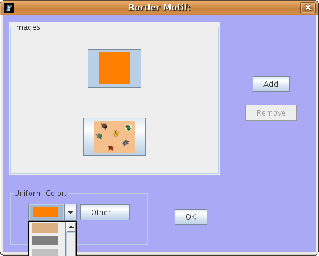 |
|---|
- Anzahl Igel: Sie können die maximale Anzahl von Igeln im
Viele-Igel-Modus wählen.
- Maximale Stiftbreite: Sie können die maximal erlaubte
Schreibstiftbreite wählen. Stellen Sie auf
-1, wenn Sie
diese Option nicht benutzen wollen.
- Form des Stiftes: Sie können die Form des Schreibstifts wählen: rund
oder quadratisch.
- Qualität der Zeichnung: Schließlich können Sie die Genauigkeit der
Zeichenlinie wählen. In hoher Qualität werden Sie besonders nicht den
Quadrateffekt haben. Vergessen Sie nicht, dass Sie durch das Vergrößern
der Qualität eine geringere Ausführungsgeschwindigkeit bewirken.
- Lösche den Bildschirm beim Verlassen des Editors: Sie können wählen,
ob Sie Schirm löschen wollen, wenn Sie den Editor verlassen.
- Bildschirmgröße zum Zeichnen: Sie können eine persönliche Größe für
den Zeichenbereich wählen, sonst öffnet XLogo in einer Größe von 1000
mal 1000 Bildelementen. Seien Sie vorsichtig, wenn Sie die Größe des
Bildes vergrößern, werden Sie die Speichergröße von XLogo erhöhen
müssen. Eine Fehlermeldung wird auftauchen.
- Zugewiesener Speicher für XLogo: Sie können auch den XLogo
zugewiesenen Speicher verändern, sonst wird er 64 Mo groß sein. Sie
könnten ihn vergrößern, wenn Sie in einem größeren Zeichenbereich
arbeiten wollen. Wenn Sie diesen Parameter ändern, müssen Sie XLogo neu
starten, so dass die Änderung wirksam wird. Seien Sie vorsichtig
, denn ein zu hoher Wert kann Ihr System verlangsamen.
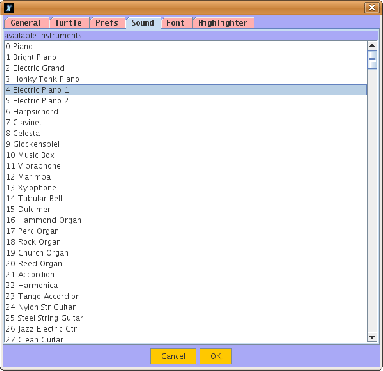 |
|---|
Tab Sound: Auf dem vierten Tab können Sie ein Instrument für
Ihre MIDI-Schnittstelle wählen. Einige Erkennungs-Probleme können
auftreten, traurig... Auf diese Funktion kann mit dem Befehl
setzeinstrument zugegriffen werden.
Tab Schriftart: Auf dem fünften Tab können Sie die Schriftart
für die Schnittstelle wählen.
Tab Markierung: Sie können hier die Farbhervorhebung von
Wörtern aktivieren und definieren Ihre eigenen Farben.
 Contents
Previous
Next
Contents
Previous
Next

 Contents
Previous
Next
Contents
Previous
Next

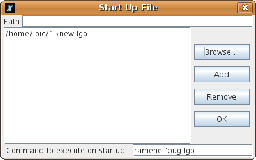
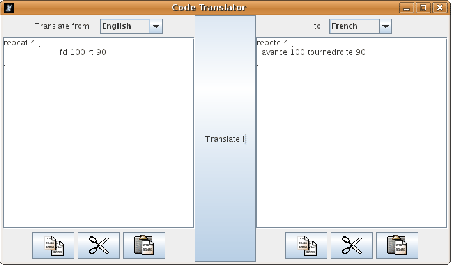
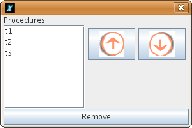
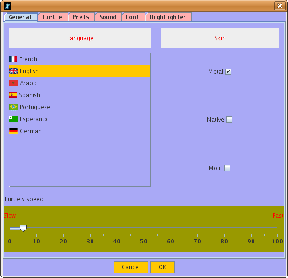
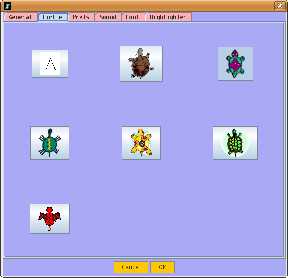
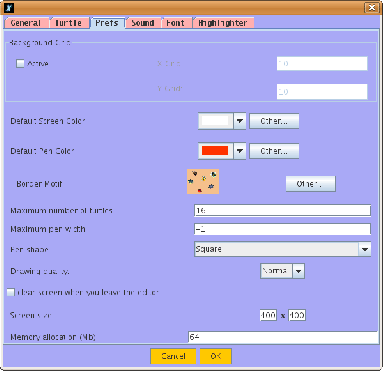
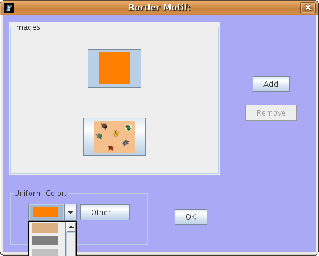
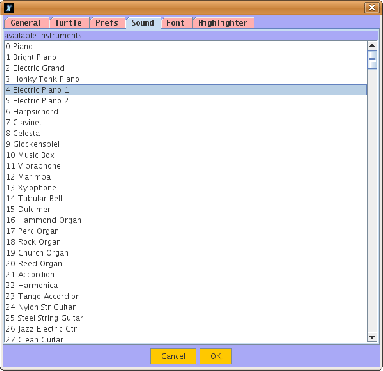
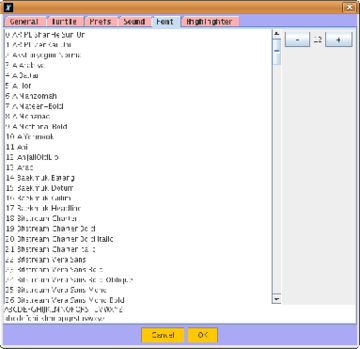
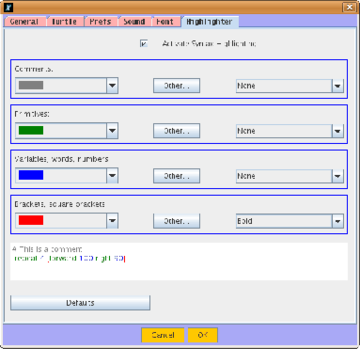
 Contents
Previous
Next
Contents
Previous
Next